Właśnie przeczytałem Meet Etcher, stylowe narzędzie do zapisywania obrazów na USB . Mówi o pobieraniu AppImage.
Tak, Linux; pakiety Linux są dystrybuowane jako .appimage dla dystrybucji 32-bitowych i 64-bitowych i powinny działać bez problemu we wszystkich głównych dystrybucjach Linuksa. Zespół obecnie nie planuje udostępnienia natywnego instalatora .deb (lub .rpm).
Co to są AppImages? Czym różnią się od zatrzasków?
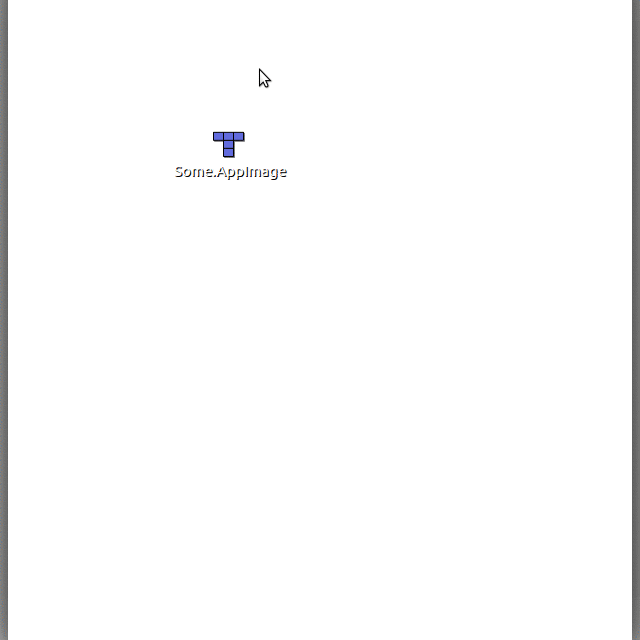
appimagetag może się przydać, więc właśnie go utworzyłem. W przypadku, gdy nie będziemy potrzebować ani nie będziemy chcieli go zachować, zawsze istnieje możliwość ponownego spalenia go.